안녕하세요 글루미입니다.
오늘은 `ssh`로 `ubuntu`가상머신에 접속하는 방법에 대해 포스팅하도록 하겠습니다.
우선 `vmware`나 `virtual box`등의 가상머신 도구를 이용해 `ubuntu`를 로컬 환경에 설치해 줍니다.
설치 방법은 구글에 검색해 보면 수많은 포스팅이 존재하니 참고하시면 될 것 같아요.
https://leirbag.tistory.com/145
Windows에서 VMware를 이용하여 Ubuntu 설치 및 설정하기 (+ 프론트엔드 기본 설정)
최근 맥과 윈도우를 왔다갔다 하면서 개발을 하다보니 여러가지 문제를 겪었습니다. 집에 있을 때에는 윈도우 환경에서 개발을 하고, 밖에서는 맥을 사용해왔는데요, 사실 대부분의 상황에서는
leirbag.tistory.com
설치를 완료하면 우선 `update`와 `upgrade`를 진행해 줍니다. 이후 `sudo apt install openssh-server` 명령어를 이용해 `openssh` 서버를 설치해 준 후 `sudo apt install net-tools`명령어를 이용해 `ifconfig`명령어를 사용할 수 있도록 해줍니다.

실행 후 `ens33`의 `ipv4` 주소를 복사해줍니다. 제 경우에는 `192.168.127.128`이 되겠네요.
그럼 `ssh`가 설치된 윈도우의 터미널에서 `ssh j223@192.168.127.128` 명령어를 사용해서 접속해줍니다.
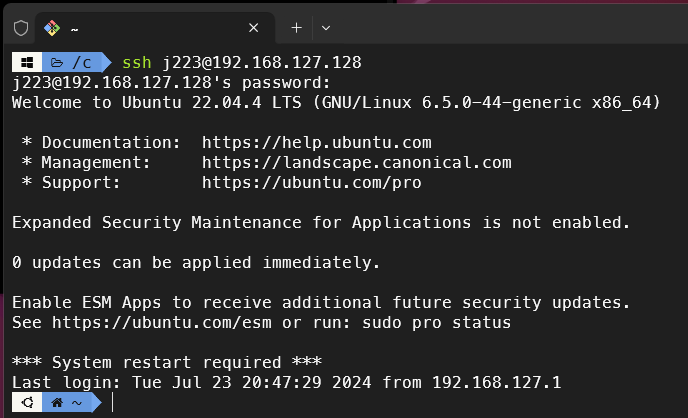
패스워드를 입력해주면 다음과 같이 성공적으로 접속할 수 있습니다.
'Naver boostcamp' 카테고리의 다른 글
| [학습 정리] 네이버 부스트캠프 챌린지 Day04 학습 정리 (0) | 2024.07.18 |
|---|---|
| [학습 정리] 네이버 부스트캠프 챌린지 Day03 학습 정리 (0) | 2024.07.17 |
| [학습 정리] 네이버 부스트캠프 챌린지 Day01 학습 정리 (0) | 2024.07.15 |
| [회고] 네이버 부스트캠프 WebㆍMobile 9기 베이직 1주차 후기 (0) | 2024.07.02 |
| [회고] 네이버 부스트캠프 9기 1차 문제 해결력 테스트 합격 후기 (0) | 2024.06.19 |
